win10快捷键用不了的解决方法 win10快捷键无法使用如何修复
有些用户在使用win10电脑的时候突然发现电脑的快捷键无法使用了,这该怎么解决呢?今天小编就给大家带来win10快捷键用不了的解决方法,如果你刚好遇到这个问题,跟着小编一起来操作吧。
方法如下:方法一:组件功能被禁用
1、首先点击左下角的搜索图标,然后输入gpedit.msc按下回车打开本地组策略编辑器。
2、接着依次打开用户配置-管理模板-Windows组件-文件资源管理器。
3、在这里双击打开右侧的“关闭Windows键热键”。
4、在这里设置为未配置或者已禁用,之后点击确定即可。

方法二:win键被禁用
1、打开记事本,复制:
[Version]
Signature=“$CHICAGO$”
[DefaultInstall]
DelReg=My.Del.Reg
[My.Del.Reg]
HKLM,SYSTEM\CurrentControlSet\Control\Keyboard Layout,Scancode Map

2、另存为win.ini文件到桌面;
3、右键点击win.ini文件- 安装,安装后重启电脑。
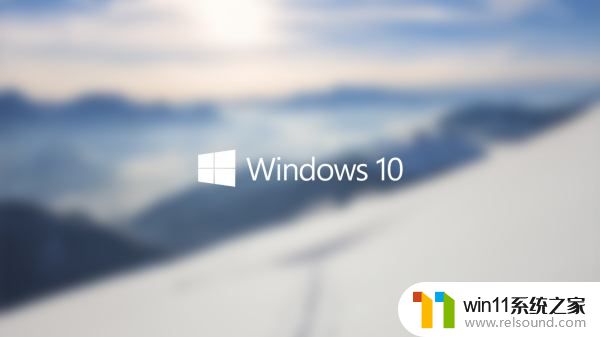
以上就是win10快捷键用不了的解决方法的全部内容,还有不清楚的用户就可以参考一下小编的步骤进行操作,希望能够对大家有所帮助。















